А вы пробовали экономить время при печати, используя наборы параметров листа?
При добавлении наборов параметров листа в диалоговом окне «Печать» вы сохраняете все настройки текущей печати и назначаете им имя.
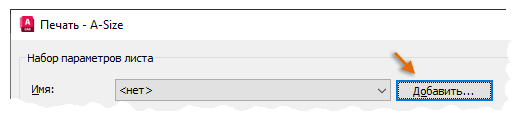
Набор параметров листа можно рассматривать как сохранение параметров размера в размерном стиле. Это означает, что одни и те же настройки печати можно назначать нескольким листам, благодаря чему легко сохранять одинаковые настройки при выполнении выводов на печать. Кроме того, можно назначить набор параметров листа по умолчанию для вкладки «Модель» и для каждой вкладки листа. Наборы параметров листа сохраняются в чертеже.
Сохранение набора параметров листа
- Откройте необходимый файл чертежа.
- На вкладке модели или листа выберите «Печать». найти
- В диалоговом окне «Печать» выберите настройки, которые хотите сохранить. Например, для имени принтера/плоттера прокрутите раскрывающийся список и щелкните DWG To PDF.pc3.

- Внесите необходимые изменения, а затем нажмите кнопку «Добавить». Введите имя набора параметров листа, например Вывод файла PDF, и нажмите кнопку «ОК».
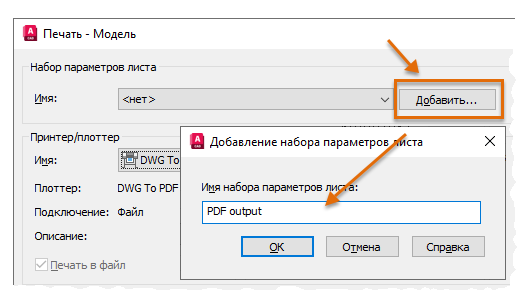
- На этом этапе у вас есть несколько вариантов действий:
- Щелкните «Применить к листу», чтобы привязать этот набор параметров листа по умолчанию к текущей вкладке.
- Нажмите «ОК» для создания файла PDF.
- Нажмите кнопку "Отмена" для закрытия диалогового окна. Набор параметров листа сохраняется.
- Сохранить чертеж.
Импорт набора параметров листа
Иногда в чертеже наборы параметров листа отсутствуют. Это может произойти, если чертеж получен от третьих лиц или создан в устаревшей версии программы. Далее представлены возможные действия.
- На вкладке модели или листа выберите «Печать». найти
- Выберите «Импорт» в раскрывающемся списке «Имя».
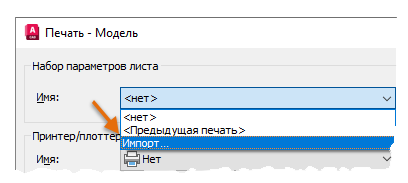
- Выберите чертеж, в котором уже используются необходимые наборы параметров листа.
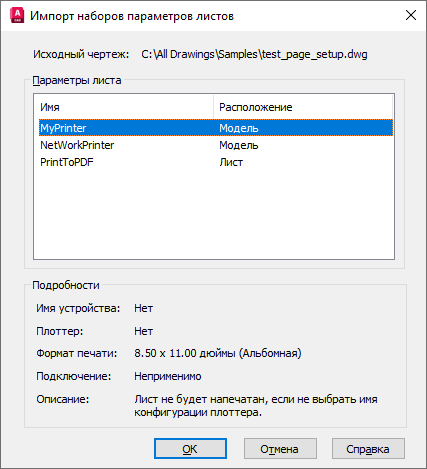 Прим.: Если наборы параметров листа не отображаются в списке, выполните следующие действия.
Прим.: Если наборы параметров листа не отображаются в списке, выполните следующие действия.- Убедитесь, что чертеж, содержащий наборы параметров листа, сохранен.
- Убедитесь, что наборы параметров листа не просто применены к листу или пространству модели, а им присвоены имена.
- Убедитесь, что вы находитесь в том же пространстве модели или листа, в которое требуется импортировать набор параметров листа.
- Выберите набор параметров листа, который необходимо импортировать, а затем нажмите «ОК». Для выбора нескольких наборов параметров листа выполните одно из следующих действий.
- Если необходимо импортировать все наборы, удерживайте клавишу SHIFT и выберите первый и последний набор в списке.
- Если требуется импортировать несколько наборов, удерживайте клавишу CTRL и выберите необходимые наборы.
- Нажмите кнопку "OK" или "Отмена".
- Сохраните чертеж.
Дополнительные операции для наборов параметров листа
При выборе именованного набора параметров листа в диалоговом окне «Печать» загружаются все настройки.
- Если необходимо переопределить настройку из набора параметров листа, просто измените ее в диалоговом окне «Печать». Имя набора параметров листа будет изменено на <нет>, чтобы показать, что настройки больше не соответствуют этому набору параметров листа.
- Если необходимо всегда использовать определенный набор параметров листа для текущего листа, щелкните кнопку «Применить к листу» в нижней части диалогового окна «Печать».
- Если требуется изменить набор параметров листа, используйте команду ПАРАМЛИСТ. В Диспетчере параметров листа щелкните имя набора параметров листа и нажмите «Изменить».
Наборы параметров листа
Диспетчер параметров листов можно использовать для переименования, изменения, удаления или задания текущего набора параметров листа.
- Откройте чертеж с наборами параметров листа, для которых требуется выполнить определенные действия.
- Перейдите к модели или конкретному листу, содержащим соответствующие наборы параметров.
- Нажмите или введите в командной строке команду ПАРАМЛИСТ.
- С помощью Диспетчера наборов параметров листов выполните любое из следующих действий.
- Для переименования набора параметров листа выберите его, щелкните правой кнопкой мыши и нажмите «Переименовать».
- Для удаления набора параметров листа выберите его, щелкните правой кнопкой мыши и нажмите «Удалить».
- Для изменения набора параметров листа выберите его, нажмите кнопку «Изменить» и определите параметры в диалоговом окне «Параметры листа».
- Для задания текущего набора параметров листа выберите его и нажмите «Установить».
Прим.: Текущий набор параметров листа применяется только к активному пространству листа или модели.
- Нажмите кнопку "Закрыть".
Использование наборов параметров листа в пакетной печати (команда «Публикация»)
Наборы параметров листа сохраняются для каждого чертежа и зависят от вкладок модели или листа. При пакетной печати или публикации для каждого выбранного листа используется текущий набор параметров листа. В диалоговом окне «Публикация» можно изменить набор параметров для определенного листа.
- Выберите . найти
- Добавьте листы для публикации.
- Изменение набора параметров для листа
- Щелкните имя текущего набора параметров листа. Откроется стрелка раскрывающегося списка.
- Выберите набор параметров листа в раскрывающемся списке.
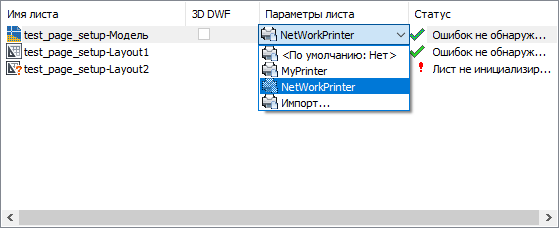
- После определения всех листов и параметров нажмите кнопку «Публикация».
Таким образом, в следующий раз при подготовке к печати чертежа щелкните кнопку «Добавить» перед печатью и сохраните набор параметров листа для дальнейшего использования. Это действие позволит сэкономить время при переключении между плоттерами, устройствами вывода и выходным файлом в формате PDF. Импортируйте наборы параметров листа, чтобы использовать собственные наработки и избежать ошибок.